用Excel 2016如何统计六天工作日的考勤
来源:网络收集 点击: 时间:2024-02-25【导读】:
在利用Excel 2016编辑工作簿时会遇到形形色色的问题,比如统计六天工作日的员工考勤。那么如何进行操作呢?下面小编与你分享具体步骤和方法。工具/原料moreExcel 2016电子表格软件电脑书籍方法/步骤1/6分步阅读 2/6
2/6 3/6
3/6 4/6
4/6 5/6
5/6 6/6
6/6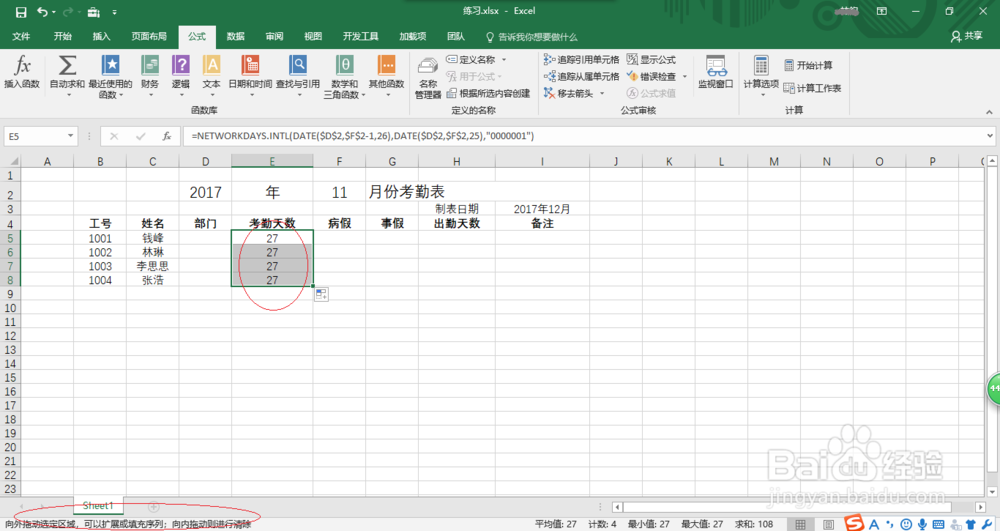 EXCEL
EXCEL
启动Excel 2016电子表格应用程序,如图所示点击界面右侧新建空白工作簿。
 2/6
2/6本例统计六天工作日员工考勤,考勤期间为2017年10月26日至11月25日。选中考勤天数单元格数据区域,点击公式→函数库→插入函数图标如图。
 3/6
3/6弹出插入函数对话框,如图所示。点击搜索函数或选择类别文本框右侧向下箭头,下拉列表选择日期与时间项。
 4/6
4/6如图所示,选择函数列表框选择NETWORKDAYS.INTL函数。设置完成点击确定按钮,下步进行统计六天工作日员工考勤的操作。
 5/6
5/6弹出函数参数对话框,函数参数文本框输入函数参数。如图所示,完整公式为=NETWORKDAYS.INTL(DATE($D$2,$F$2-1,26),DATE($D$2,$F$2,25),0000001)。
 6/6
6/6拖动选定区域进行序列填充,如图所示。本例到此结束,希望对大家能有所帮助。
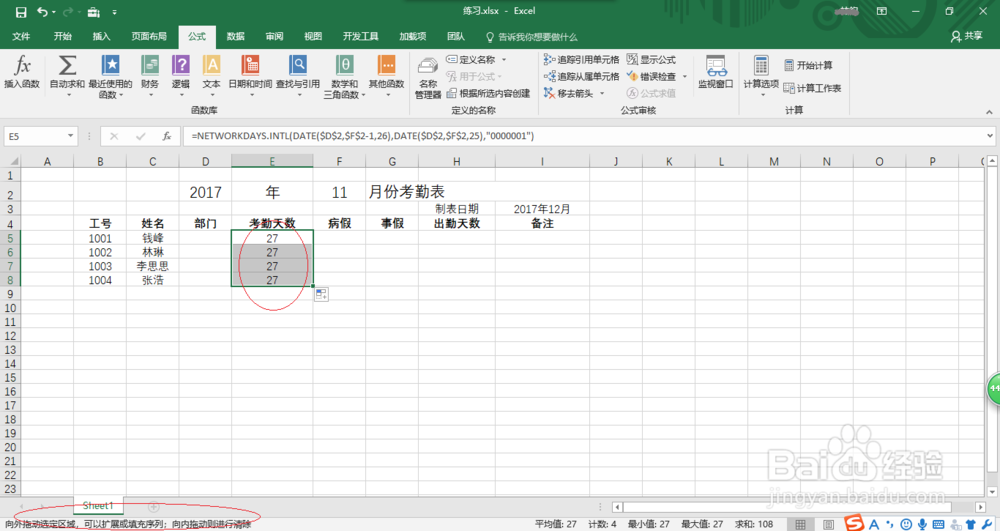 EXCEL
EXCEL 版权声明:
1、本文系转载,版权归原作者所有,旨在传递信息,不代表看本站的观点和立场。
2、本站仅提供信息发布平台,不承担相关法律责任。
3、若侵犯您的版权或隐私,请联系本站管理员删除。
4、文章链接:http://www.1haoku.cn/art_149354.html
上一篇:桐子叶粑粑怎么做
下一篇:华为手机通用功能在哪里
 订阅
订阅